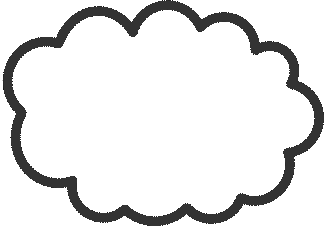前回、検索アナリティクスが楽しいとご紹介しました。しかし、お取引先ご担当者様へのレポート提出を考えますと、”使えるだけに意外と使いづらい”部分が出てきました…。結局Analyticsとの併用は続きそうでございます。

クエリとLPの相関性
Informational QueryのようなクエリでSEO施策を行う場合、とにかくコンテンツを充実させ、広く深く追及しなければなりません。また、そういったコンテンツ施策を行っていくと、運営側としては意図していないクエリから来訪しているケースも多々あります。「こんなクエリで意外と多く来訪しているんだな」と。そうなると「そのランクインページ(以下:LPとします)をもっとテコ入れして検索順位を向上、アクセスを伸ばそう」という気付きに繋がったりするものです。
WebMasterToolで確認する方法
そのクエリとLPの相関性を探るには、今のWebMasteToolですと以下の手順が手っ取り早いと思います。
クエリを確認

まず普通にクエリを確認します(デフォルトの表示状態)。その後、確認したいクエリ部分をクリックします。
クエリ単位で表記

そうするとクリックしたクエリだけを見られる状態になっていますので、そこでページのラジオボタンをチェックします。
クエリのLPを確認

すると、そのクエリから来訪してきた該当サイト内のLPが判明します。上記の絵の場合はトップページ以外にも4ページ程出現していますが、クリックはされていませんね。
面倒な作業
手っ取り早いと言ったものの、これは結構面倒な作業でして…一度に分かればどんなに楽か…。CSVでダウンロードしようにもクエリ別とページ別でダウンロードしたところで、紐づけようがありません。ここまで見ることができるようになっているのであれば、あとちょっとなのですが…。
ちなみに、上記のやり方はクエリを確認してからそのLPを見たい場合のやり方です。勿論、検索アナリティクスにおけるページのラジオボタンをチェックして、ページを確認している画面からクエリでフィルタリングしても確認することはできます。でも、それでも面倒なんです…。
願わくば
そこで、なんとなく私が思ったのは、(昔のサードパーティ制被リンク確認ツールであったりしましたが)クエリのプルダウンを押すとLPが抽出される仕様になると嬉しいな…なんて(笑)。↓のような感じのビジュアルになったら楽ですよね。

しかも、CSVをダウンロードしたらそのLPも含まれた一覧が表記される、みたいな。
まだβ版とのことなので、今のうちに言いたいことは言いたいと思い、こっそりここで希望事項を記載してみました。
画像が見づらくて恐縮ですが、Google先生!なんとかお願いします!